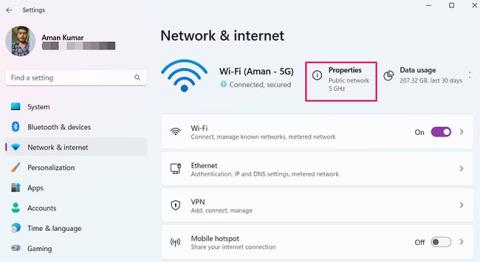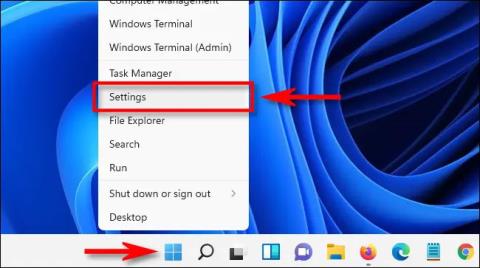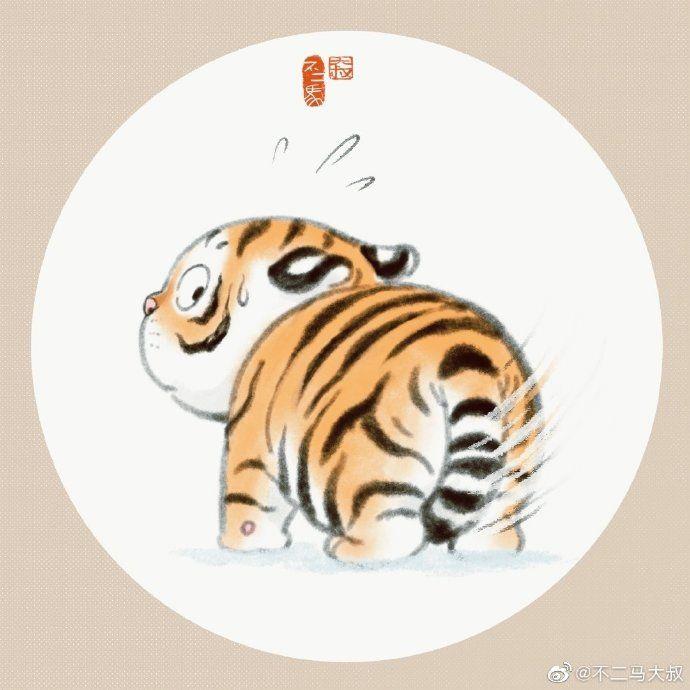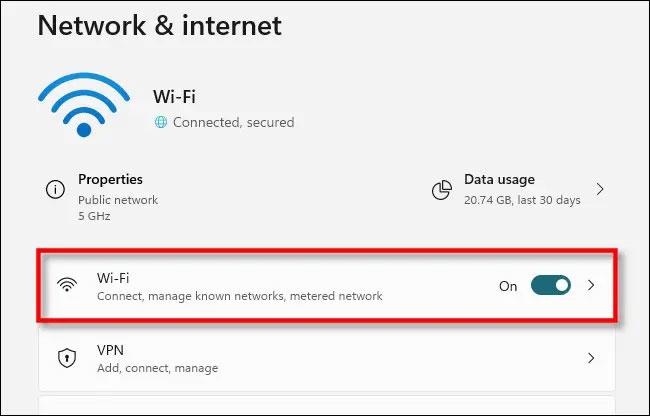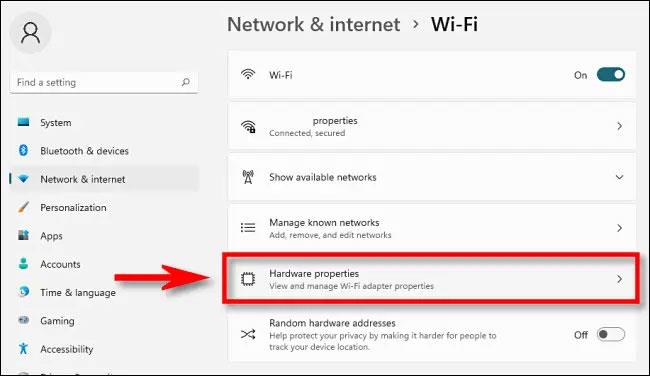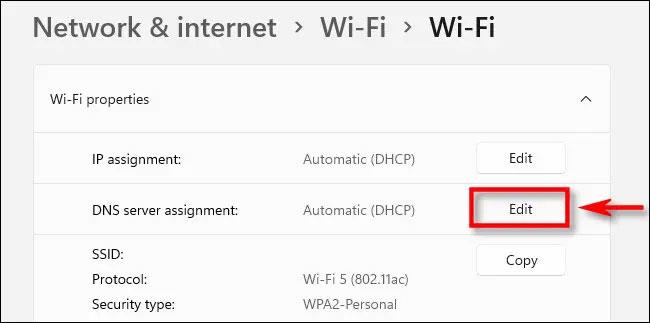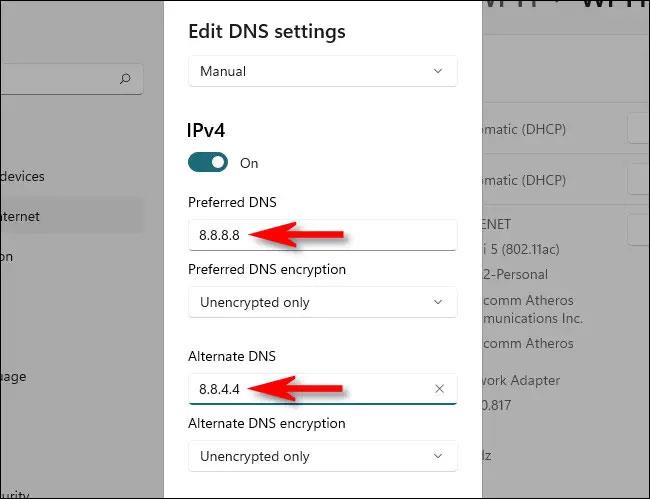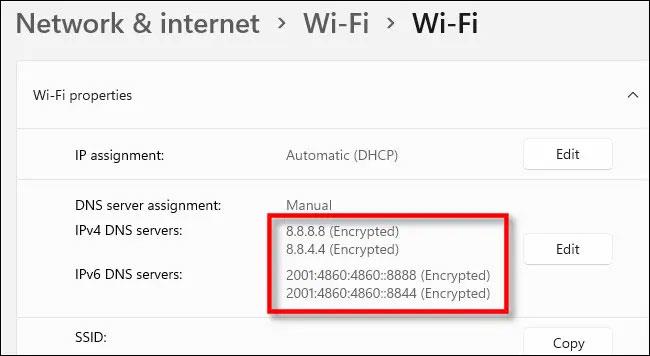Alapértelmezés szerint a számítógép automatikusan beszerzi az internetszolgáltató (ISP) DNS-információit. Előfordulhat azonban, hogy az alapértelmezett DNS-kiszolgáló nem működik stabilan, és blokkolja a hozzáférést bizonyos webhelyekhez. Abban az időben a DNS-kiszolgáló cseréje a helyes dolog. Ez a következő előnyökkel is jár:
- Javítsa ki a DNS-hibákat .
- Növelje a válaszidőt a számítógép és a DNS-kiszolgáló között.
- Lehetőség a blokkolt webhelyek elérésére .
- Védje a felhasználók információit és számítógépeit a kibertámadások bizonyos formáitól.
A DNS-kiszolgáló megváltoztatása a Windows 11 rendszerben nem bonyolult. Nézzük meg lentebb.
DNS-kiszolgáló módosítása Windows 11 rendszeren
1. Először nyissa meg a Beállítások alkalmazást a Windows + i billentyűkombináció megnyomásával . A jobb gombbal a tálcán lévő Start gombra is kattinthat, és a megjelenő menüben kiválaszthatja a Beállítások menüpontot.
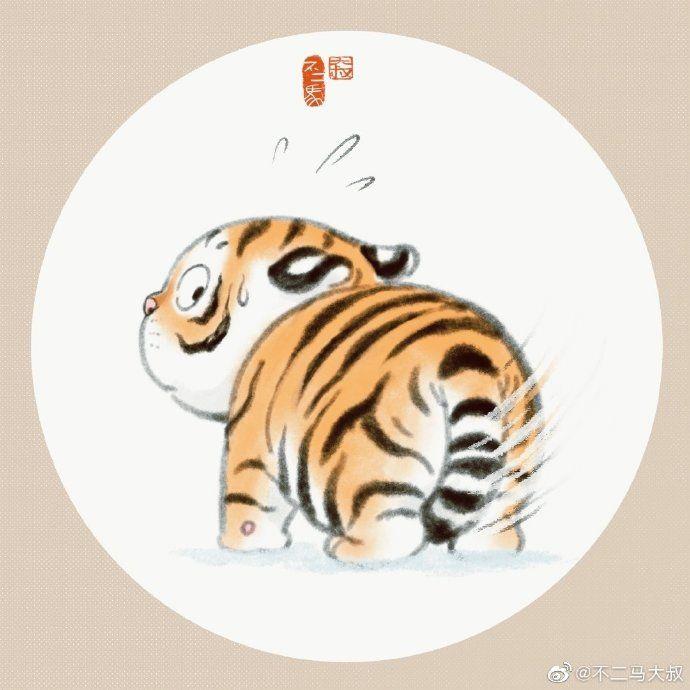
2. A megnyíló Beállítások felületen kattintson a jobb oldali listában a " Hálózat és internet " elemre.
3. A megjelenő Hálózati és internetbeállítások képernyőn keresse meg a listában annak az internetkapcsolatnak a nevét, amelynek DNS-kiszolgálóját módosítani szeretné (például „ Wi-Fi ” vagy „ Ethernet ”), és kattintson rá.
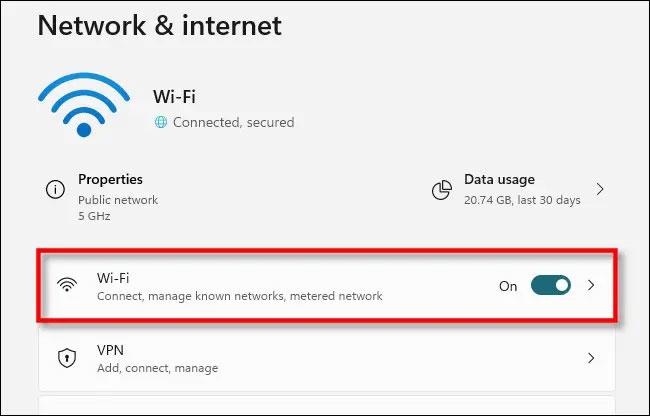
4. A megjelenő megfelelő hálózati kapcsolat tulajdonságai oldalon válassza a Hardver tulajdonságai lehetőséget .
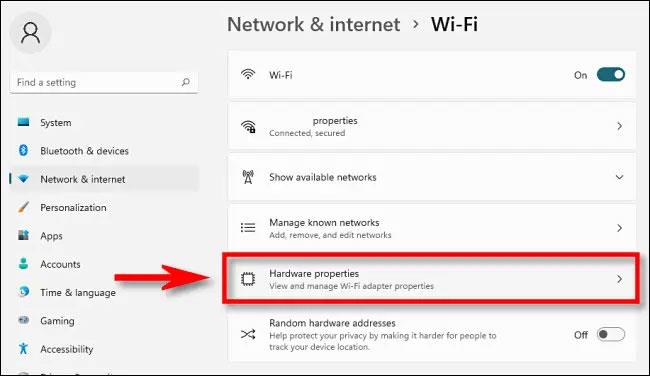
5. Ezután keresse meg a DNS-kiszolgáló hozzárendelése részt , és kattintson a mellette lévő Szerkesztés gombra.
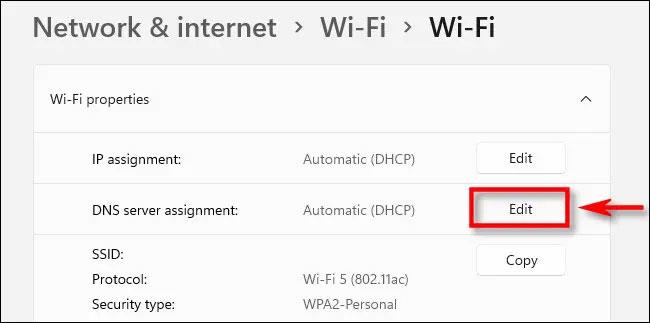
6. Megjelenik a DNS-beállítások szerkesztése ablak . A legördülő menüből válassza ki a Kézi lehetőséget . Ezután engedélyezze az IPv4-et vagy az IPv6-ot a módosítani kívánt IP-kapcsolat típusától függően. A legtöbb kapcsolat alapértelmezés szerint továbbra is IPv4-et használ, de egyes internetszolgáltatók is megkövetelik az IPv6-ot.
Az IPv4 vagy IPv6 fejléc alatt írja be az elsődleges DNS-kiszolgáló címét a „ Preferred DNS ” mezőbe (például „ 8.8.8.8 ” és „ 8.8.4.4 ” a Google ingyenes DNS-szolgáltatásához). Lent írja be a másodlagos DNS-kiszolgáló címét az „ Alternatív DNS ” mezőbe.
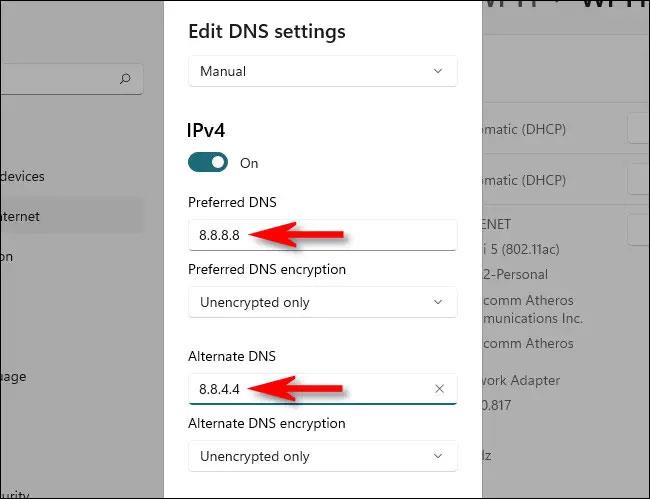
7. Ha HTTPS-en keresztül szeretné használni a DNS-t, amely titkosítja a DNS-kérelmeit az adatvédelem és a biztonság javítása érdekében, állítsa a „Preferred DNS Encryption ” és az „ Alternate DNS Encryption ” beállítást „ Csak titkosítva (DNS HTTPS-n keresztül) ” értékre a drop segítségével. -lemenüben az utolsó lépésben megadott DNS-cím alatt. Szükség esetén ismételje meg ezt az IPv4 vagy IPv6 esetében.
( Megjegyzés: 2021 novemberétől a HTTPS-n keresztüli DNS csak korlátozott számú DNS-szolgáltatással működik a Windows 11 rendszerben . A DNS-titkosítás engedélyezése előtt győződjön meg arról, hogy az Ön által használt DNS-kiszolgáló támogatja a HTTPS-n keresztüli DNS-t.)
8. Ha nem tudja, hogy az új DNS-kiszolgáló támogatja-e a titkosítást, beállíthatja a DNS-titkosítást " Csak titkosítatlan " értékre. Ha végzett, kattintson a „ Mentés ” gombra, és az ablak bezárul.
A Wi-Fi vagy Ethernet hardver tulajdonságai oldalon láthatja az imént megadott DNS-kiszolgálókat a titkosítási állapot mellett.
9. Zárja be a Beállítások alkalmazást, és minden kész. Mostantól az Ön által módosított hálózati adapteren áthaladó összes internetes forgalom az új DNS-kiszolgálókat fogja használni. Ha szükséges, megismételheti ezeket a lépéseket egy alternatív hálózati adapterrel (például Ethernettel, ha beállított egy DNS-címet a Wi-Fi-hez).
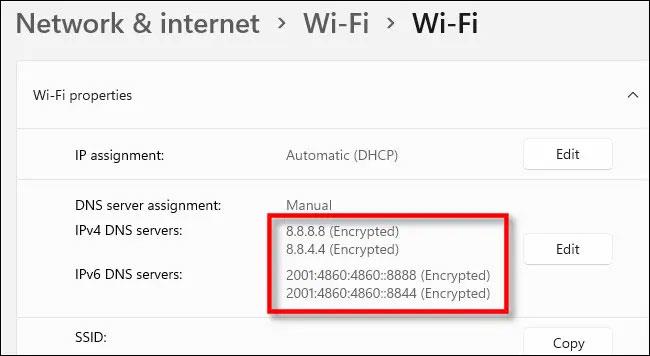
Jegyzet:
Ha hálózati problémákat tapasztal a DNS-beállítások módosítása után , ellenőrizze, hogy a helyes címet adta-e meg.
A helytelenül megadott DNS-cím azt eredményezi, hogy a DNS-kiszolgáló elérhetetlen lesz, és megszakadt internetkapcsolati állapot jelenik meg.
Ha a címet helyesen adta meg, de továbbra is problémái vannak, próbálja meg kikapcsolni az „IPv6” kapcsolót a DNS-kiszolgálók listájában. Ha IPv6-os DNS-kiszolgálót konfigurál egy olyan számítógépen, amely nem rendelkezik IPv6-kapcsolattal, az szintén csatlakozási problémákat okozhat.